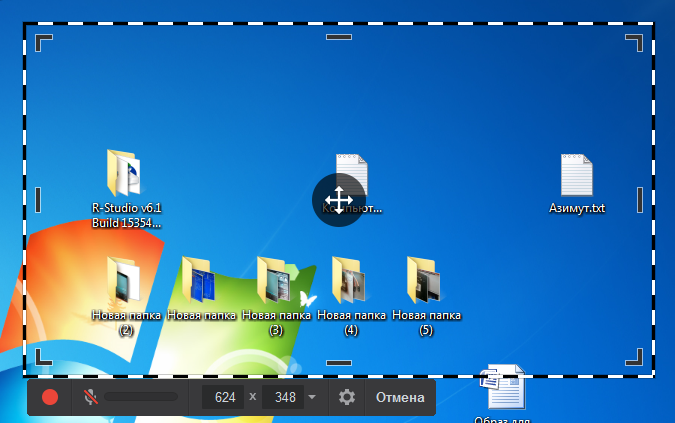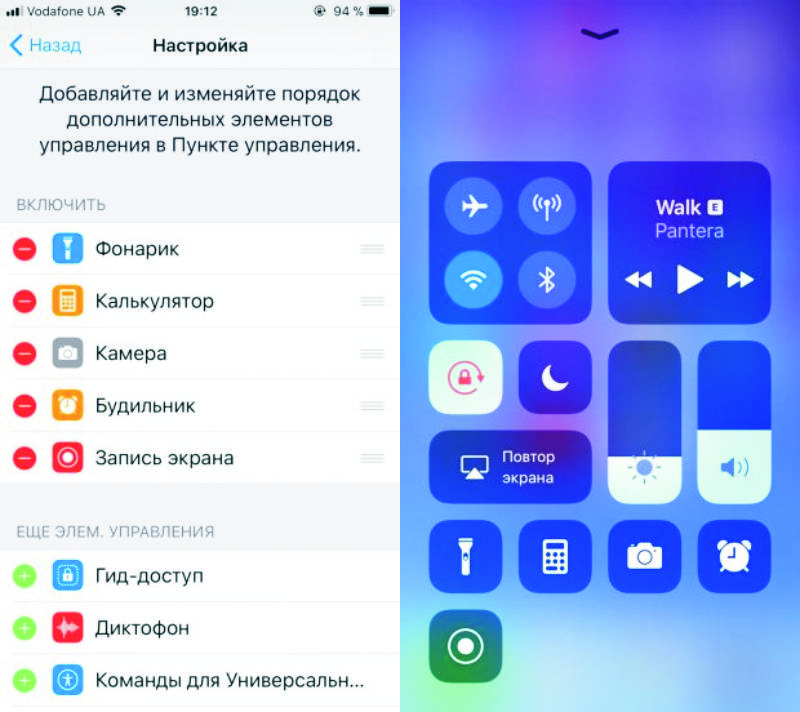Программа для записей видео с экрана: 12 лучших программ для записи экрана
Содержание
Программа для записи видео с экрана монитора Camtasia Studio
Автор Дмитрий Евсеенков На чтение 5 мин Просмотров 133
Обновлено
В этой статье мы рассмотрим основной метод захвата видео и сохранение его в распространённых видеоформатах без редактирования.
Прежде всего, хочу заметить, что Camtasia Studio — это не только программа для записи видео.
Это ещё и интуитивно-понятный видеоредактор, не требующий длительного обучения, также конвертер видеофайлов, и, что, наверное, важнее всего, с помощью этой замечательной программы имеется возможность создавать собственное видео, например презентацию или видеоурок. Естественно, на видео можно накладывать рисунки, титры, заголовки, метки, текстовые окна и много чего.
Программа позволяет делать графические пометки на видео в режиме захвата в реальном времени, а потом, без каких-либо редакций, сохранить это видео.
Смотреть другие материалы по работе в программе Camtasia Studio
Включение курсора и экранного маркера в Camtasia Studio 7
Редактирование видео в программе Camtasia Studio 7
Запись звука из интернета с помощью Camtasia Studio 7
Для записи видео с монитора необходимо запустить Camtasia Studio и кликнуть по круглой красной кнопке Record of Screen, находящейся в левом верхнем углу окна программы. А если у вас установлена операционная система Windows 7, то запускать саму программу необязательно. Достаточно закрепить ярлык программы в меню «Пуск», затем навести курсор мыши на ярлык в меню «Пуск», при этом откроется так называемый список перехода (или список недавно использованных элементов), и кликаем по кнопке «Запуск средств…», как показано на рисунке:
В результате у нас открывается окошко с интерфейсом для записи действий, происходящих на мониторе: Мы видим, что по умолчанию задан режим записи «Full Screen», т.е. «полный экран», запись ведётся со всего монитора, а по его краям появляется пунктирная рамка.
Но, если нам необходимо записать действия на каком-то участке монитора, то следует выбрать режим «Custom», при этом рядом с кнопкой появится окошко с размерами активного участка, а над панелью появится рамка записи.
Для задания собственных размеров участка можно ввести свои значения в это окошко, а можно изменить величину и форму с помощью мыши, потянув за уголки рамки. Положение рамки меняется путём перемещения крестика в центре рамки.
При нажатии в кнопке Custom на маленький белый треугольничек справа, появляется выпадающее меню, в котором мы можем выбрать подходящие предустановленные размеры области записи:
Widescreen (16:9) — широкий экран.
Standart (4:3) — стандартный экран.
Recent areas — последние выбранные области.
Если нажать на предпоследний пункт Lock to application (Закрепить за приложением), то в этом случае ограничивающая рамка будет закреплена за активным окном, т. е. она примет размеры, точно совпадающие с окном активного приложения. При перемещении этого окна за ним будет следовать и ограничивающая рамка (приклеится к окну). Для того чтобы отклеить ограничивающую рамку от окна необходимо снова нажать на этот пункт.
е. она примет размеры, точно совпадающие с окном активного приложения. При перемещении этого окна за ним будет следовать и ограничивающая рамка (приклеится к окну). Для того чтобы отклеить ограничивающую рамку от окна необходимо снова нажать на этот пункт.
Если нажать на пункт Select area to record (Выделить область для записи) то тогда указатель мыши превратиться в прицел. На экране также появится окошко «оптического прицела» или увеличения области, на которую наведен в данный момент указатель мыши, что позволяет более точно выделить область экрана для записи. Если в данный момент было открыто какое-либо окно, то при
наведении указателя мыши на это окно будет автоматически выделяться это окно или его часть. Об этом будет свидетельствовать мигающая синяя рамка.
Для того чтобы выделить подходящую область окна или все окно нужно щелкнуть один раз левой кнопкой мыши. Для того чтобы выделить произвольную область записи необходимо провести указателем мыши по
диагонали при зажатой левой кнопки мыши. В процессе выделения на экране будет показаны текущие размеры ограничивающей области. Для того чтобы отказаться от выделения необходимо на клавиатуре нажать клавишу Esc.
В процессе выделения на экране будет показаны текущие размеры ограничивающей области. Для того чтобы отказаться от выделения необходимо на клавиатуре нажать клавишу Esc.
Для начала записи надо нажать на большую красную кнопку «Rec», расположенную справа на панели или клавишу F9. После старта записи кнопка «rec» исчезает, а вместо неё появляются три другие кнопки: Delet, которая прекращает и удаляет запись, Resume/Pause, тут понятно (для паузы/продолжения записи также можно нажимать кавишу F9), и Stop, нажатие которой прекращает запись и автоматически открывается окно предварительного просмотра (Preview). Вместо кнопки Stop можно нажать клавишу F10.
Рассмотрим теперь окно предварительного просмотра (Preview).
Это окно позволяет нам просмотреть, если необходимо, запись и затем сохранить либо удалить её.
Слева внизу мы видим три кнопки. Кнопка Delete ,понятно, удаляет запись без сохранения, кнопка Produce сохраняет запись в формате программы Camtasia Studio с расширением . camrec с последующим запуском мастера создания фильма (его мы рассмотрим позже), а кнопка «Save and Edit» предоставляет нам несколько вариантов действий. Если кликнуть по самому телу кнопки, то запись сохраняется в формате .camrec и запускается (если ранее не была не запущена) программа Camtasia Studio, где файл автоматически появляется в корзине клипов. Если же кликнуть по полю со стрелкой внизу кнопки, то откроется окно сохранения файла, где мы можем сохранить файл в формате .camrec для последующего редактирования, либо, если редактировать желания или необходимости нет, то мы можем сохранить видео сразу в формате .avi. При выборе сохранения в .avi появится предупреждающее окно:
camrec с последующим запуском мастера создания фильма (его мы рассмотрим позже), а кнопка «Save and Edit» предоставляет нам несколько вариантов действий. Если кликнуть по самому телу кнопки, то запись сохраняется в формате .camrec и запускается (если ранее не была не запущена) программа Camtasia Studio, где файл автоматически появляется в корзине клипов. Если же кликнуть по полю со стрелкой внизу кнопки, то откроется окно сохранения файла, где мы можем сохранить файл в формате .camrec для последующего редактирования, либо, если редактировать желания или необходимости нет, то мы можем сохранить видео сразу в формате .avi. При выборе сохранения в .avi появится предупреждающее окно:
где нас предупредят, что файлы, записанные только одной аудиосистемой (т.е. аудиофайлы) не сохранятся, но в данном случае нас это особо не интересует, запись видео сохранится таким образом вместе со звуком (если микрофон был подключен), поэтому продолжаем и жмём на ОК. Файл сохранится в формате AVI.
Удобная запись видео с экрана компьютера на Windows
Некоторым пользователям периодически требуется записывать видео происходящего на экране компьютера — в основном, в целях демонстрации того, как работать с теми или иными программами (например, для друзей и родственников).
В операционной системе Windows 10 с помощью сочетания Win+G можно вызвать XBox Game Bar, который позволяет записывать видео с экрана, но это приложение создано специально для игр, и использовать его для записи демонстрации приемов работы с той или иной программой — не слишком удобно. Я несколько раз попробовал и в результате понял, что лучше найти что-то другое.
XBox Game Bar
Я перебрал несколько программ, позволяющих записывать видео с экрана — как платных, так и бесплатных, — и мне из всех них больше всего понравилось приложение FlashBack Express, которое полностью бесплатное, причем там нет никаких ограничений по длительности ролика и не накладываются никакие водяные знаки, а кроме того, в комплекте еще присутствует видеоплеер, позволяющий экспортировать отснятый ролик в один из трех распространенных форматов.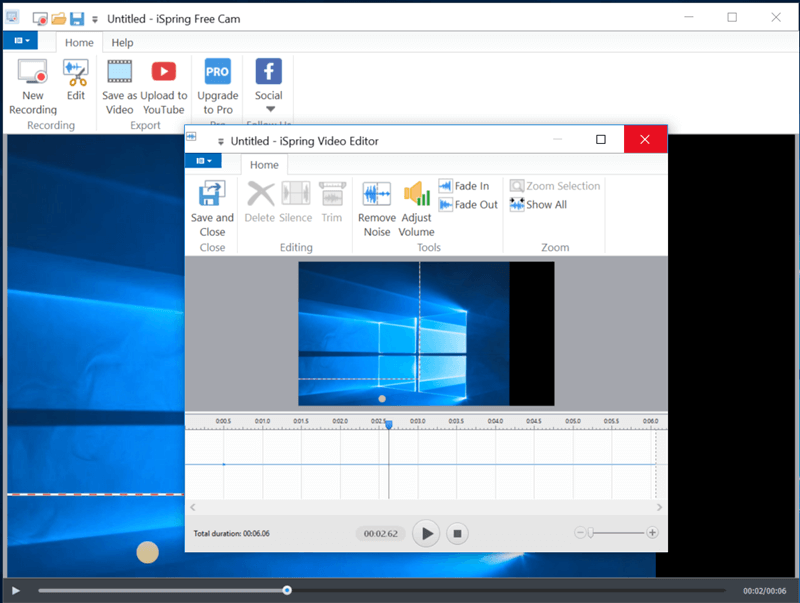
У разработчика также есть платная версия FlashBack Pro с заметно более продвинутыми возможностями: видеоплеер там превращается в достаточно продвинутый видеоредактор, позволяющий производить с отснятым роликом различные манипуляции. Различия этих версий приведены в данной табличке.
Но я вас уверяю, что и бесплатная версия делает все, что вам может понадобиться, поэтому давайте с ней познакомимся: я с большим удовольствием использую эту программу уже где-то, наверное, год, она очень грамотно написана и очень удобна в применении.
Скачать FlashBak Express можно с сайта разработчика вот здесь.
После установки у вас на компьютере появятся две программы — FlashBack Express Recorder и FlashBack Express Player.
Для записи того, что у вас происходит на экране, нужно запустить FlashBack Express Recorder. При первом запуске он покажет вот такое стартовое окно, которое можно отключить.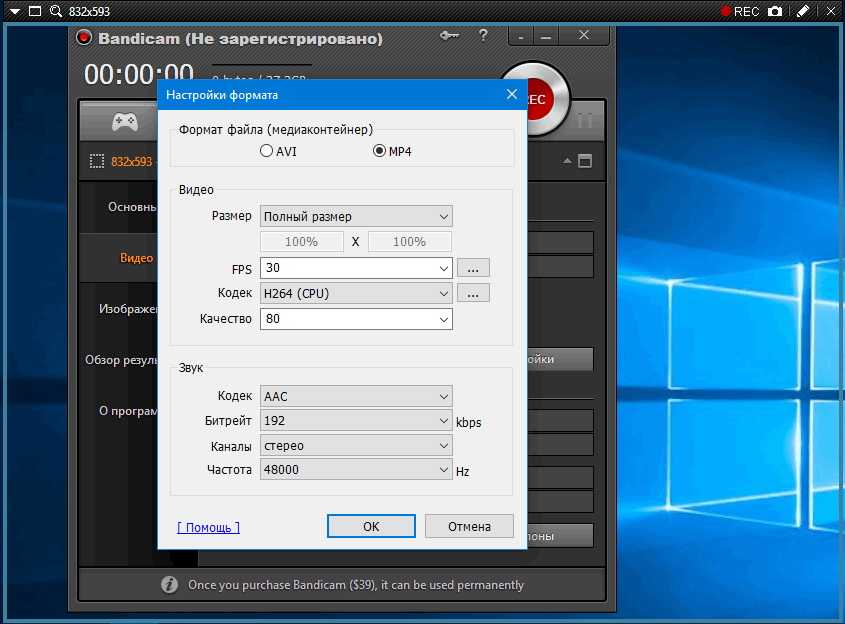
При нажатии кнопки «Record Your Screen» («Запись вашего экрана») появляется вот такое окно.
Что можно записать? Полный экран, выбранную область, окно приложения.
В разделе Record Sound можно выбрать источник записи звука (по умолчанию стоит «Что я слышу»), также можно подключить звук динамика компьютера.
Ну и отдельная опция — возможность одновременной записи с вебкамеры и накладывания этого изображения на трансляцию экрана (безо всяких дополнительных ухищрений).
Причем по вебкамере там можно много чего задавать из настроек: выбрать разрешение и настроить всякие другие параметры. Единственное, чего там не хватает, это возможности отрегулировать размер окна выводимого изображения и его положения на дисплее.
Конечный результат на видео будет выглядеть как-то так.
Это, конечно, очень удобная возможность прежде всего для игровых стримеров (им нужно транслировать прохождение игры и себя за компьютером), но и для людей, которым требуется объяснять происходящее на экране — тоже очень даже пригодится, потому что такая комбинация смотрится значительно лучше, чем просто видеосъемка экрана.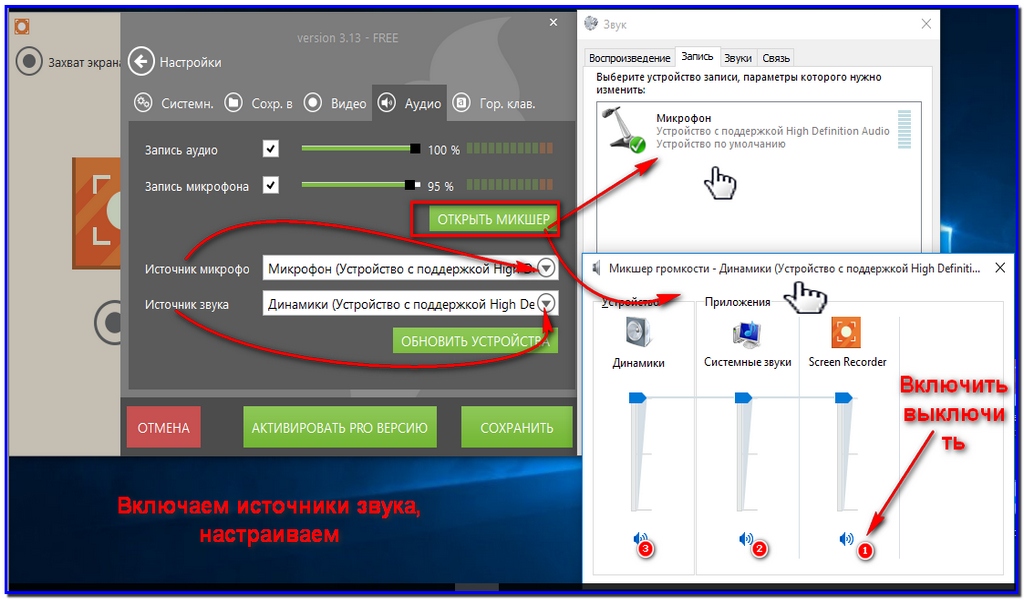
Если минимизировать панель записи, то в области уведомлений возникнет значок, который при раскрытии показывает следующее меню.
Остановку записи можно сделать из этого меню или по комбинации клавиш Shift+Ctrl+S. После остановки записи появится вот такой вопрос.
Просмотр (Review) — загрузка видеоролика в плеер FlashBack, сохранить (Save) — сохранить в собственном формате приложения, ну и потерять (Discard) — не сохранять.
При нажатии кнопки «Просмотр» вы попадете в FlashBack Express Player, где ролик можно посмотреть и экспортировать его в один из трех распространенных форматов.
Эти форматы — MP4, AVI и WMV.
При экспорте можно задавать различные параметры.
Ну, вот и все: нужную часть экрана (весь экран, область, окно) записали, из плеера экспортировали в нужный формат — готово!
Причем FlashBack Express еще и умеет захватывать курсор мыши и показывать клики мыши, что более чем удобно.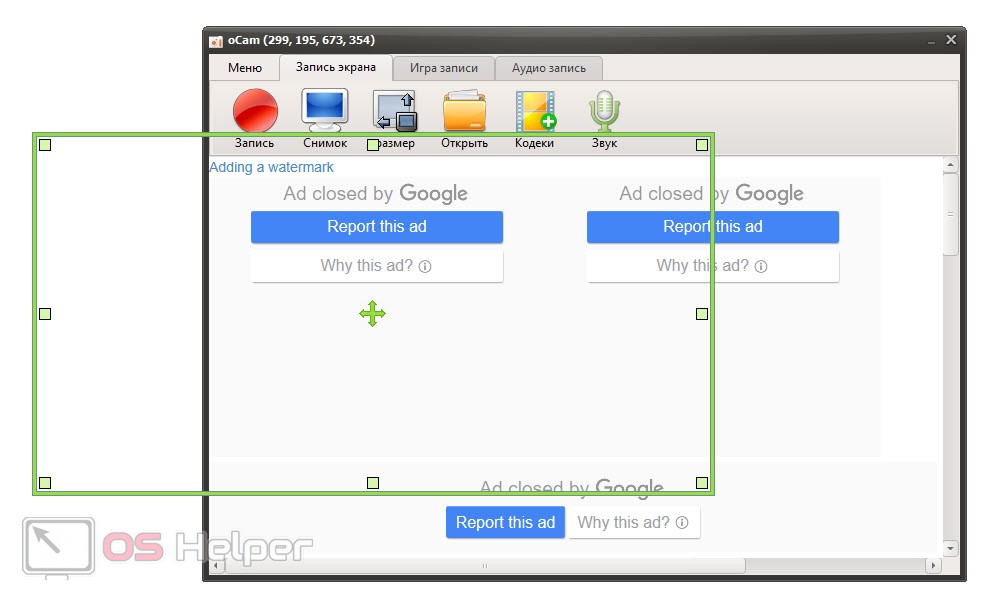 Посмотрите, как это выглядит.
Посмотрите, как это выглядит.
Просто, удобно, эффективно — вот прям рекомендую. Версия Pro мне, в общем-то, не нужна, вполне хватает бесплатной Express, но я хочу ее приобрести, чтобы хоть что-то заплатить создателям программы. Потому что сколько я ни тестировал бесплатные версии платных программ такого типа, все они были с серьезными ограничениями (с логотипами, с ограничениями по времени ролика и так далее), а здесь — полностью функциональная версия без каких-либо ограничений. Так что пользуйтесь на здоровье.
© 1998–2023 Alex Exler
29.07.2020
Запись экрана | NinjaCapture от 500apps
Запись экрана | NinjaCapture от 500apps
Расширение
Присоединяйтесь к революции SaaS — 50 приложений за $14,99
Записывайте неограниченное количество видео в качестве Ultra HD без водяных знаков.
Редактируйте скриншоты и видео с расширенными аннотациями
Загружайте файлы в облачные приложения — Dropbox, Box, Google Drive или используйте встроенный 500Box и NinjaCapture Cloud
Записывайте аудио и видео одновременно бесплатно на всю жизнь
Безопасно делитесь своими данными с помощью общей ссылки или QR-кода с защитой паролем.

Почему стоит выбрать NinjaCapture для записи экрана?
10 основных причин, по которым вашему бизнесу следует использовать NinjaCapture и более 50 других приложений от 500apps
#1
Записывайте неограниченное количество видео в HD качестве
#2
Делать скриншоты всего экрана, выбранной области и буфера обмена
#3
Редактируйте снимки экрана и видео с помощью расширенных инструментов аннотирования
#4
Получите доступ к неограниченному количеству записей БЕСПЛАТНО на 3 месяца
#5
Безопасная загрузка файлов в облачные приложения, такие как Dropbox, Google Drive и 500Box
#6
Делитесь ссылками на записи и получайте комментарии рецензентов
#7
Персонализация скриншотов, видео без водяных знаков
#8
Управление настройками конфиденциальности для общедоступных, частных с автоматически сгенерированным паролем
#9
Невероятная цена — самая низкая, которую вы когда-либо найдете
#10
Все, что нужно вашему бизнесу — 50 приложений, поддержка 24/5 и время безотказной работы 99,95 %
Зарегистрироваться
14-дневная пробная версия
Почему NinjaCapture?
Неограниченное количество записей и снимков экрана
Мгновенно захватывайте, записывайте и делитесь своим экраном
Сторонние интеграции для обмена файлами
Работает с популярными облачными службами хранения и бизнес-приложениями (Google Drive, Box, Dropbox)
Защитите свои файлы с помощью PIN-кода автоматически сгенерированный пароль
Мощные функции
Безграничные возможности. Что вы будете делать для своего бизнеса?
Что вы будете делать для своего бизнеса?
Средство записи экрана
Плавная запись действий веб-страницы в видеоформате. Выберите область на экране, чтобы мгновенно записать файл и поделиться им с кем угодно.
Запись как камеры, так и вкладки
Полноэкранный режим или Просто сайт
Частота кадров
Разрешение
Узнайте больше о средстве записи экрана
Поддержка веб-камеры
Записывайте свои рассказы о веб-действиях с помощью веб-камеры и сохраняйте их для дальнейшего использования или делитесь ими с другими без особых усилий.
Воспроизведение и пауза
Микрофон и системный звук
Мгновенный обмен
Узнайте больше о поддержке веб-камеры
Аудиозапись
Мгновенно записывайте высококачественный звук, получив доступ к микрофону одним касанием через NinjaCapture.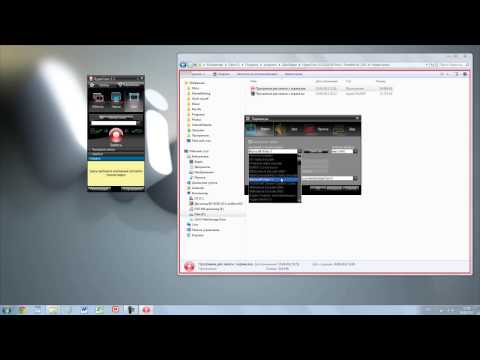
Микрофон и системный звук
Мгновенный обмен
Узнайте больше об аудиозаписи
Скриншоты
Делайте снимки экрана веб-страниц в разных размерах. Настройте эти файлы и сохраните или поделитесь ими в кратчайшие сроки.
Захват видимой части страницы
Полная страница
Конкретная область
Аннотировать скриншоты
Делитесь и сохраняйте скриншоты
Узнайте больше о снимках экрана
Интеграция с приложениями для хранения
Безопасно храните все свои файлы в известных облачных приложениях, интегрированных с NinjaCapture.
Google Диск
Дропбокс
500Коробка
Узнайте больше об интеграции с приложениями для хранения данных
Безопасность
Безопасно делитесь файлами, которые вы захватили или записали с помощью NinjaCapture, с любым устройством с защитой паролем.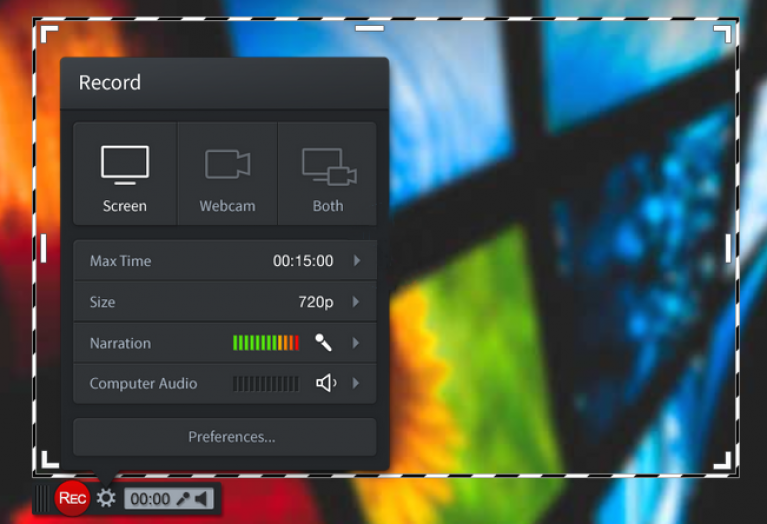
Безопасный обмен
Автоматически сгенерированный пароль
Сократить ссылку
Узнайте больше о безопасности
Узнайте больше
Зарегистрироваться 14-дневная пробная версия
91 436+
Предприятия
6
Центры обработки данных
99,5%
Общее время безотказной работы
50
Приложения Всего $14,99
Универсальный пакет с 50 приложениями для вашего бизнеса
Все, что вам нужно для маркетинга, продаж, управления персоналом, поддержки, разработчиков и многого другого
- Продажи
- Маркетинг
- HR и операционная система
- Поддерживать
- Разработчики
- Сотрудничество
- Производительность
- Расширения
- Дорожная карта
Finder. io
io
Email Finder
CRM.IO
Software
Outreachly
Инструмент продаж
OutreachPriter
AI Writer
Woxdesk
Salk Center Software
Leadslic
. Приложение
Нажмите, чтобы порекомендовать
Развивайтесь с правильными инструментами управления потенциальными клиентами и продажами — изучите все приложения в 500apps Sales
NinjaSites
Website Builder
MailSend
Email Marketing
NinjaSEO
SEO Tool
SiteRecording
Website Recording
ConvertPath
Website Personalization
NinjaContent
Content Planner
PushNinja
Push Notification
Personalize.cc
Image Персонализация
NinjaSEM
Управление PPC
Предложить приложение
Нажмите, чтобы порекомендовать
Time to supercharge your marketing efforts — Explore all apps in 500apps Marketing
Clockly
Time Tracking
RecruitHire
Applicant Tracking System
NinjaInterview
Video Interviews
HRSprout
HRMS Software
Бета
PerformanceUp
Инструмент OKR
Бета
LMSNinja
Система управления обучением (LMS)
Приложение в работе
Предложить приложение
Нажмите, чтобы порекомендовать
. Чат
Чат
Бета
FeedbackUp
Отзывы клиентов
UserTracker
Аналитика поведения пользователей
Приложение в работе
NinjaOnboarding
Адаптация клиентов
Бета
Предложить приложение
Нажмите, чтобы порекомендовать
Подключить и обслуживать своих клиентов лучше — исследуйте все приложения в поддержке 500Apps
applet.io
Виджеты приложений
Ninjaauth
ОДИН ВЕЙНАЛИ
UNITIFIT.CC
API API. Платформа
MockFrame
Каркасный инструмент
Бета
SitePing
Мониторинг веб-сайта
Бета
AppUp
Конструктор приложений
Приложение в работе
Предложить приложение
Нажмите, чтобы порекомендовать
Создавайте динамические приложения, отвечающие потребностям вашего бизнеса. Изучите все приложения в 500apps Developers
Изучите все приложения в 500apps Developers
Teams.cc
Team Chat
PBXPLUS
Бизнес -телефонная система
500 Конференции
Видеоконференции
500mail
Поставщик электронной почты
500Box
MALE
111
500Box
11
Бета
Предложить приложение
Нажмите, чтобы порекомендовать
Наслаждайтесь превосходной совместной работой — просмотрите все приложения в 500apps Collaboration
Projectly
Управление проектами
Формы.
Предложить приложение
Нажмите, чтобы порекомендовать
Узнайте о будущем операций на рабочем месте — Изучите все приложения в 500apps Продуктивность
НиндзяЗахват
Запись экрана
ОткрытоИлиНе
Отслеживание электронной почты
Проекты
Управление проектами
БотПат
Роботизированная автоматизация технологических процессов (RPA)
НиндзяSEO
SEO-инструмент
Finder. io
io
Поиск электронной почты
Предложить приложение
Нажмите, чтобы порекомендовать
Усильте свой онлайн-бизнес с помощью расширений — просмотрите все приложения в 500apps Extensions
500Calendar
Инструмент управления календарем
PRNinja
Программное обеспечение для управления PR
Предложить приложение
Нажмите, чтобы порекомендовать
правда
Интеграция
Начните интегрировать свои повседневные приложения
Google Диск
Google Диск — это служба онлайн-хранилища файлов, которая включает такие функции, как облачное хранилище, синхронизация файлов, совместная работа и совместное использование.
Dropbox
Dropbox — это служба онлайн-хранилища файлов, которая включает в себя такие функции, как облачное хранилище, синхронизация файлов, совместная работа и совместное использование.
box
Box — это служба онлайн-хранилища файлов, которая включает такие функции, как облачное хранилище, синхронизация файлов, совместная работа и совместное использование.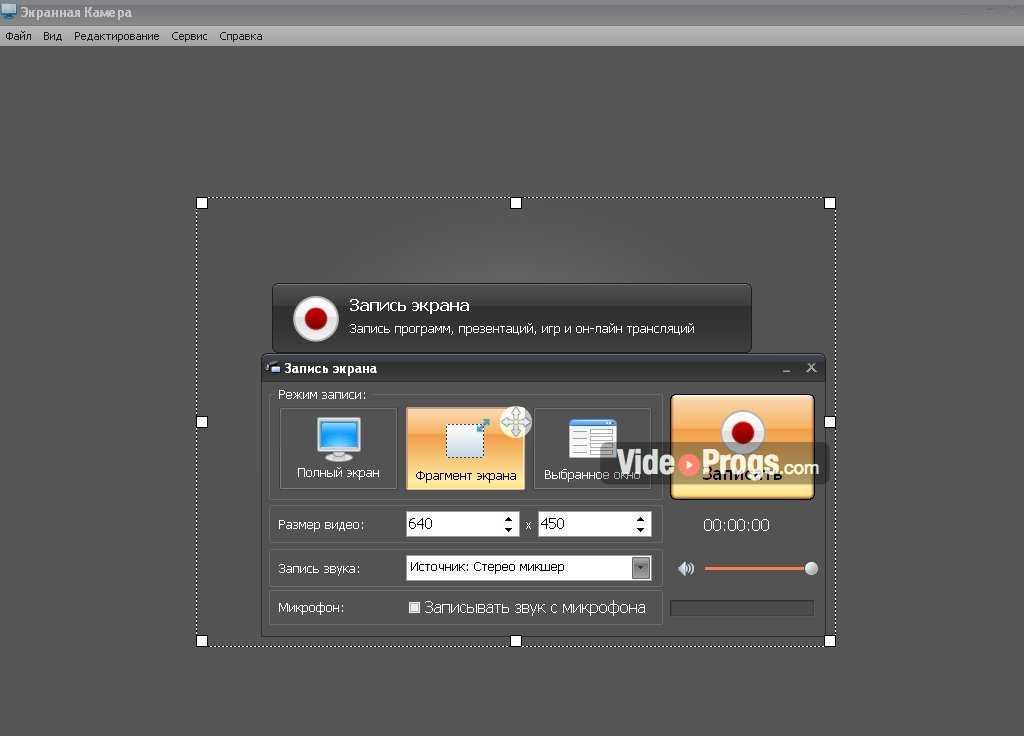
Больше интеграций
Наши клиенты — наши самые большие поклонники
500apps — это интересное решение для компаний, которые сосредоточены на мониторинге задач и проектов для повышения производительности . Отлично выглядит! Все приложения также собраны в одном месте, и мы можем использовать их сразу! Молодец
Рональд Клюгер
Генеральный директор KPSYNCLAB
Мы используем 500 приложений для консолидированного роста бизнеса. Все приложения очень удобны, так как у нас есть лучших консультантов по успеху клиентов , работающих вместе с нашим директором по продажам.
Christian Bjerre Nielsen
CPO в uQualio
Мой представитель чата (Safin) был очень полезным, и немедленно решил мои проблемы! Я с нетерпением жду начала своего бизнеса с 500apps!
Ким Ли
Отличное обслуживание клиентов .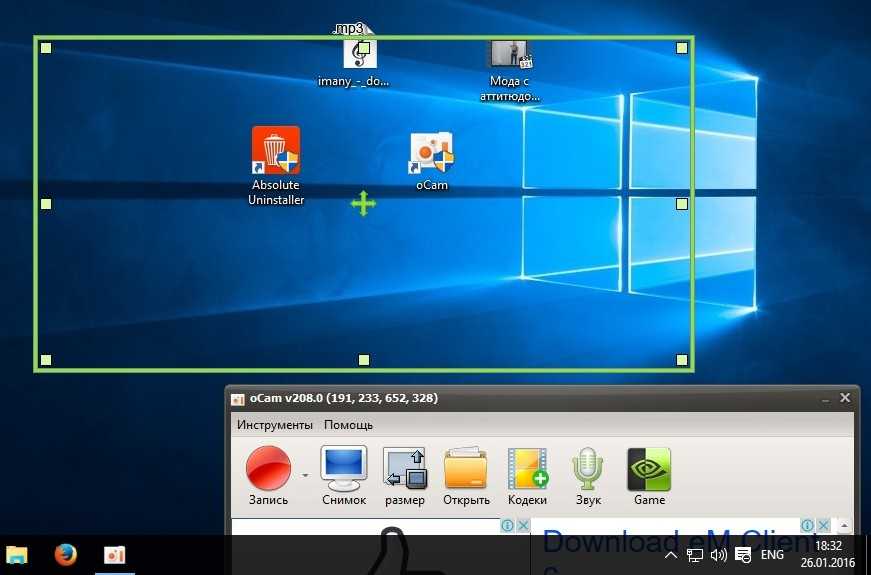 Вики очень помогает. Может объяснить и помочь мне решить мои текущие проблемы. Большое спасибо.
Вики очень помогает. Может объяснить и помочь мне решить мои текущие проблемы. Большое спасибо.
Клэр
«Идеальный выбор для малого и среднего бизнеса» — в нем было множество функций, отвечающих всем потребностям организации. доступен широкий спектр функций управления , включая управление человеческими ресурсами, управление продуктами, управление временем, управление знаниями и управление клиентами.
UE (малый бизнес-пользователь)
«Бюджетный многофункциональный пакет» . Наш бизнес выиграл от возможности 500 приложений отслеживать все, что имеет отношение к делу . От управления клиентами и потенциальных клиентов до отслеживания наших клиентов.
Tejas (консультант по среднему рынку)
«Una Suite Perfecta para pequeños y medianos empresas» — Lo que mas me gusta es que puedes tener integrado, diferentes herramientas, tanto de productividad, marketing y ventas diar puedes comgestion herramientas дие те аюдан в Интернете, как эль Desarrollador де сайты в Интернете, или ла оптимизация SEO в пути приложения Ninja SEO.
Администратор по маркетингу косметики
Владельцы бизнеса могут использовать 500 приложений для получения точных и своевременных данных, которые помогут им принимать более эффективные решения. 500apps собирает самые точные данные, а с легкостью связывает вас с лицами, принимающими решения, и их доверенными лицами.
Stone Gye
Владелец Stonegye.digital
Макс
Программный менеджер Keystone
Это отличная платформа, на которой я могу управлять всем, что касается моего бизнеса и клиентов . 500apps в основном решили многие мои проблемы, связанные с управлением инвентарем от разных поставщиков, выставлением счетов клиентам, отправкой электронных писем клиентам и управлением справочными службами для клиентов. Я могу управлять всем своим бизнесом с помощью 500apps , потому что он предоставляет все необходимые мне инструменты.
Чандана М.
Помощник менеджера Quality CARE India Limited
Получите больше от Ninjacapture
Удивительные советы и практические руководства, которые помогут компаниям преуспеть, таким как Fortune 500.
Блоги
Сохранение веб-страниц, статей и PDF-файлов — эффективное использование полноэкранного захвата страницы
Поскольку важная информация доступна в изобилии и часто дискредитируется или изменяется с использованием противоречивых данных, жизненно важно сохранять эту нужную информацию быстро и легко и прямо у вас под рукой.
Лучшее расширение для записи экрана в 2022 году
NinjaCapture является одним из лучших инструментов для захвата экрана, доступных в Интернете. Это расширение поставляется с удобным интерфейсом, который делает его очень простым.
12 основных советов по легкой записи экрана
Вот 12 основных советов по легкой записи экрана. С помощью этих лучших советов и приемов вы будете готовы записывать и озвучивать свои видео в кратчайшие сроки.
Расширение Chrome для скриншотов — легкая прокрутка скриншотов и аннотаций
Идея создания скриншота приобрела огромную популярность, когда люди узнали о важности этой техники.
Узнайте больше о записи экрана
Основы
Каковы преимущества программного обеспечения для захвата экрана?
Повышение ценности бизнеса с помощью NinjaCapture. Программное обеспечение для захвата экрана, позволяющее захватывать, записывать или комментировать экраны, как никогда раньше.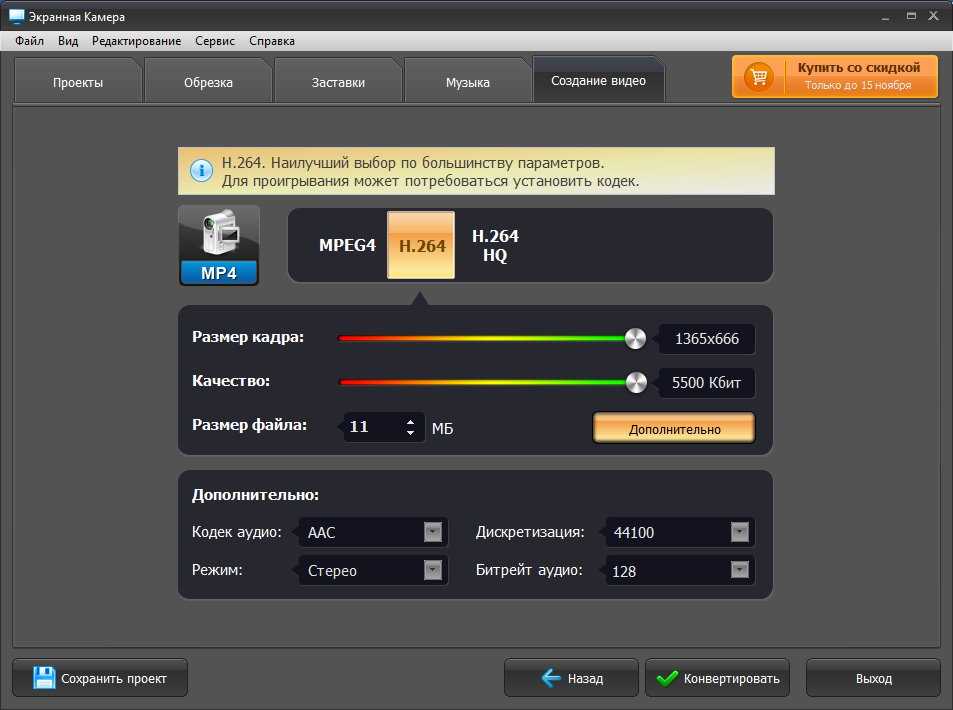
Каковы особенности программного обеспечения для захвата и записи экрана?
Онлайн-программа для захвата экрана от 500apps помогает развивать ваш бизнес благодаря своим привлекательным функциям. Вот суть о его особенностях и о том, почему большинство компаний инвестируют в него.
Как объединить видео с помощью NinjaCapture?
Объединить видео просто, но каковы соображения и профессиональные аспекты? Используйте инструменты записи экрана, чтобы объединять и продвигать свои видео более простым способом.
Как Ninjacapture помогает в продажах и маркетинге?
Сделайте так, чтобы ваше видео продвигалось повсюду, чтобы создать бренд, к которому вы стремились. Получите максимальную отдачу от программного обеспечения для онлайн-записи экрана, чтобы увеличить свои продажи.
Как Ninjacapture может помочь вашему бизнесу?
Развивайте свой бизнес с помощью программного обеспечения для записи и захвата экрана NinjaCapture от 500apps.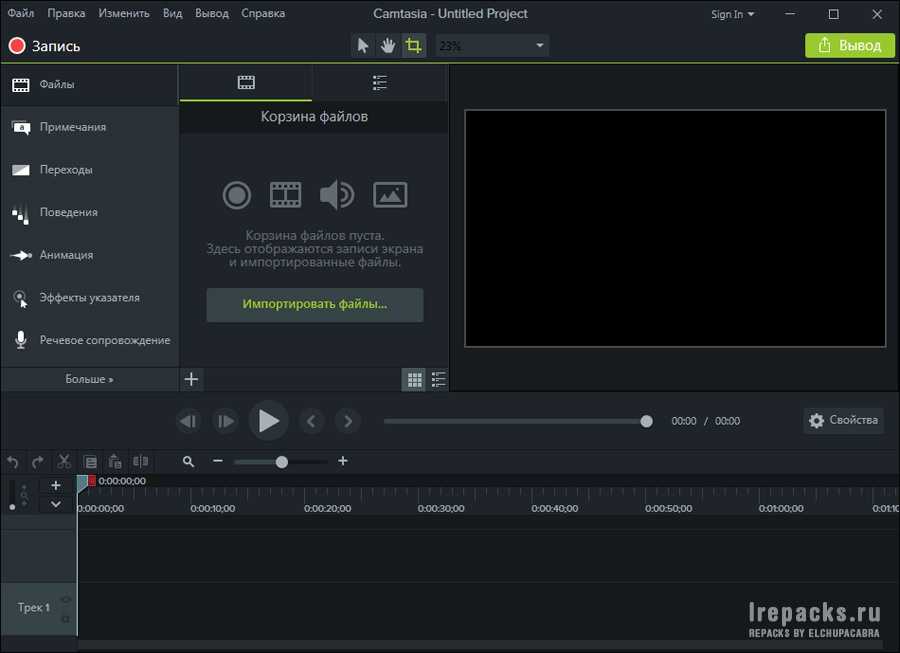 Вот что он может сделать, чтобы ваш бизнес рос.
Вот что он может сделать, чтобы ваш бизнес рос.
Как создать привлекательную запись экрана?
Ninjacapture — это программное обеспечение, которое позволяет вам с легкостью создавать записи экрана, поскольку оно интегрировано с такими инструментами, как аннотации, рисование в реальном времени и многое другое.
Может ли сайт обнаруживать захват экрана?
Ninjacapture — это инструмент, который позволяет вам захватывать любую веб-страницу или просматривать ее на рабочем столе. Он предлагает простой и понятный интерфейс, чтобы вы могли просматривать контент и делиться им с другими.
Как записать свой экран на Mac?
Ninjacapture — это простой инструмент, который упрощает запись вашего экрана. Всего одним щелчком мыши вы можете записать любую область экрана в качестве высококачественного видео.
Как сделать снимок экрана на ПК?
Ninjacapture — это самый простой и быстрый способ захватить что-либо на вашем ПК. Будь то игра, видео, аудио или что-то еще, что вы играете на своем компьютере.
Как сделать снимок экрана?
Снимок экрана — популярный метод сохранения того, что вы видите на экране компьютера. Если вы хотите сохранить то, что видите на экране, выполните следующие действия.
Погрузитесь глубоко в запись экрана
Перейти на следующий уровень с
Получить 50 других приложений с
Ninjacapture — присоединяйтесь к революции SaaS — 500 приложений, фиксированная цена $14,99/пользователь, 24/5
Поддержка (телефон/электронная почта/регистрация)
Все приложения
Зарегистрироваться
14-дневная пробная версия
Подождите!
50 приложений по невероятной цене всего за 14,99 долларов.
Зарегистрируйтесь БЕСПЛАТНО сегодня и развивайте свой бизнес, как в списке Fortune 500.
Попробуйте Ninjacapture бесплатно
14-дневная пробная версия
Все еще не уверены, подпишитесь на наш еженедельный веб-семинар, чтобы узнать больше о пакете 500apps infinity.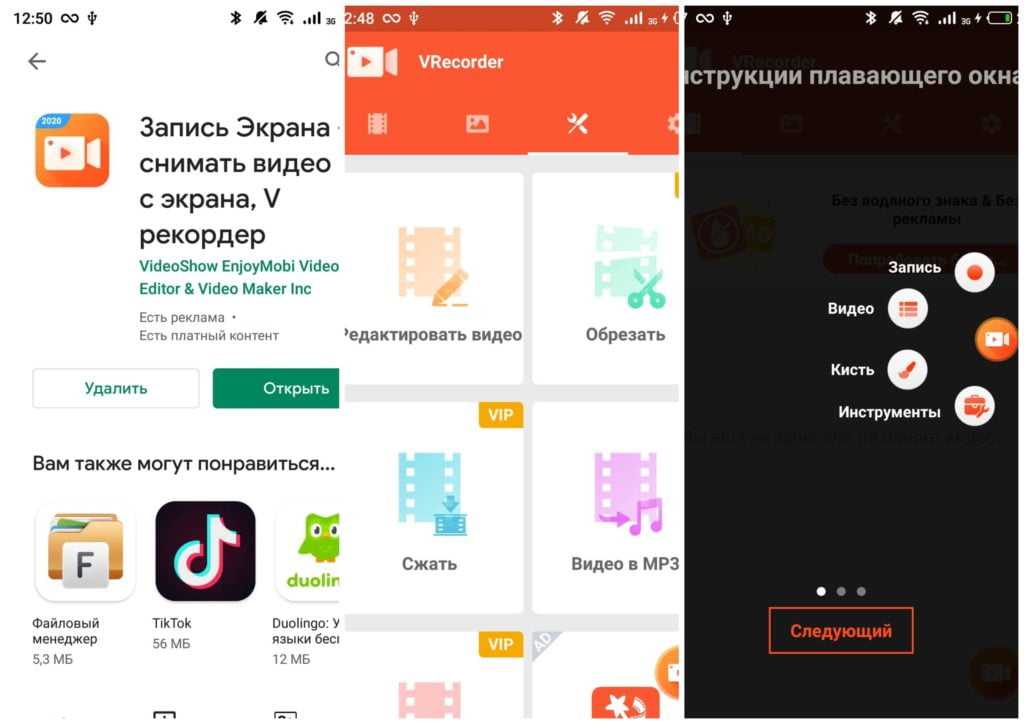 Зарегистрируйтесь сегодня!
Зарегистрируйтесь сегодня!
Подождите!
50 приложений по невероятной цене всего за 14,99 долларов.
Зарегистрируйтесь БЕСПЛАТНО сегодня и развивайте свой бизнес, как в списке Fortune 500.
Попробуйте Ninjacapture бесплатно
14-дневная пробная версия
Все еще не уверены, подпишитесь на наш еженедельный веб-семинар, чтобы узнать больше о пакете 500apps infinity. Зарегистрируйтесь сегодня!
Программное обеспечение для записи колл-центра | Запись экрана для контакт-центра
Безопасный вызов и запись экрана
Узнайте основные причины своих побед и проблем с помощью записи взаимодействия DVSAnalytics. Делайте записи голоса и записи экрана, чтобы определить возможности для дополнительного обучения, улучшения процессов и оптимизации контакт-центра.
Улучшайте обслуживание клиентов, снижайте риски и ответственность, разрешайте споры, проверяйте заказы клиентов и получайте ключевую информацию — и все это при соблюдении нормативных требований.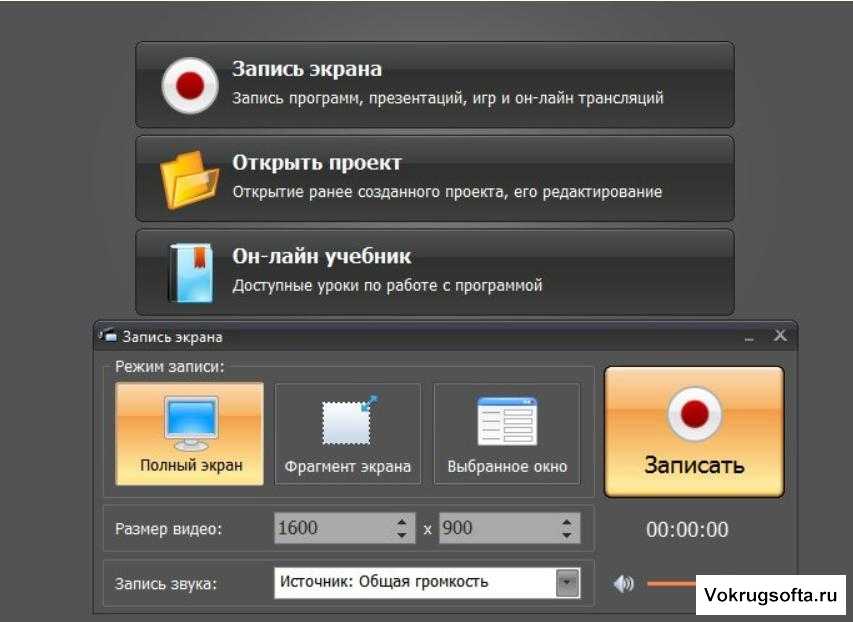 У вас уже есть решение для записи звука? Добавьте больше ценности, интегрировав Desktop Recording.
У вас уже есть решение для записи звука? Добавьте больше ценности, интегрировав Desktop Recording.
Функции безопасности DVSAnalytics позволяют:
- Управлять индивидуальными и групповыми привилегиями
- Защищать передачу записей посредством защищенной связи с серверами
- Шифрование записей
- Ручная очистка существующих записей с помощью функции очистки по запросу
- Безвозвратное удаление записанной информации из аудио- и видеофайлов
- Приостановка записи определенных фрагментов разговоров на основе заданных вами критериев
Запись по запросу
Добавьте нашу функцию записи по запросу в вашу систему, чтобы дать агентам возможность контролировать, что и когда они записывают. Простое в использовании приложение находится на рабочем столе агентов, ожидая в режиме ожидания, когда им нужно будет запустить его.
Search & Retrieval
Повышение эффективности с помощью данных, собранных из метаданных вызовов и Desktop Analytics. Используйте мощные возможности поиска для осмысленной классификации взаимодействий и легкого нацеливания на записи, требующие внимания, такие как разрешение первого звонка, тип продажи, чрезмерное время ожидания или звонки от премиум-клиентов. Благодаря удобному пользовательскому интерфейсу вы быстро определите данные, необходимые для улучшения и празднования побед.
Используйте мощные возможности поиска для осмысленной классификации взаимодействий и легкого нацеливания на записи, требующие внимания, такие как разрешение первого звонка, тип продажи, чрезмерное время ожидания или звонки от премиум-клиентов. Благодаря удобному пользовательскому интерфейсу вы быстро определите данные, необходимые для улучшения и празднования побед.
Запись рабочего стола
Если вы в настоящее время используете другие продукты для записи аудиозаписей, такие как RingCentral Office или Avaya Cloud Office, добавьте запись рабочего стола DVSAnalytics, чтобы записывать активность оператора на рабочем столе. Благодаря такому всеобъемлющему представлению о взаимодействии с клиентами вы можете измерять и повышать производительность операторов, оценивать эффективность приложений контакт-центра и находить новые способы повышения качества обслуживания клиентов.
Запись с интервалом в 10 минут в течение дня позволяет получить представление о действиях агентов при оказании помощи клиентам и во время простоя.
Live Monitor
DVSAnalytics Live Monitor предоставляет возможность прослушивать определенные звонки, которые соответствуют определенным критериям, например, те, которые кажутся исключительно длинными, принимаются менее опытными агентами и происходят между определенными группами поддержки и клиентами.
- Отслеживание вызовов в режиме реального времени с любого компьютера, планшета или смартфона
- Слушайте самые важные разговоры в прямом эфире
- Перемотка вызовов в реальном времени для воспроизведения с начала
- Просмотр текущего статуса ваших операторов и сведений о вызове
- Добавление голосового комментария к вызову для расширенного обучения
- Безопасный доступ для пользователей с соответствующими разрешениями
*Эта функция в настоящее время доступна только локально.
Безопасность и соответствие требованиям
Чтобы соответствовать требованиям PCI-DSS и HIPAA, функции безопасности Encore позволяют вам шифровать записи или приостанавливать запись для определенных фрагментов разговоров на основе заданных вами критериев. Это дает вам уверенность в том, что конфиденциальная личная и финансовая информация защищена от несанкционированного доступа.
Это дает вам уверенность в том, что конфиденциальная личная и финансовая информация защищена от несанкционированного доступа.
Контроль доступа
Управление индивидуальными и групповыми привилегиями с помощью идентификаторов пользователей и надежных паролей, выдаваемых Microsoft Active Directory.
Secure Sockets Layer (SSL)
Безопасная связь с серверами защищает передачу записей.
ЖУРНАЛЫ АУДИТА
Захват всей административной и пользовательской активности в системе, включая записи, к которым обращались и которые были изменены.
Шифрование
256-битное шифрование AES является предпочтительным способом защиты конфиденциальных данных, которые должны оставаться частью оригинальных аудио- и видеозаписей. В стандартную комплектацию Encore входит полное шифрование файлов, что помогает предприятиям во всех отраслях соответствовать требованиям соответствия.
Очистка
Безвозвратное удаление записанной информации из аудио- и видеофайлов с помощью функции очистки по требованию в Encore.